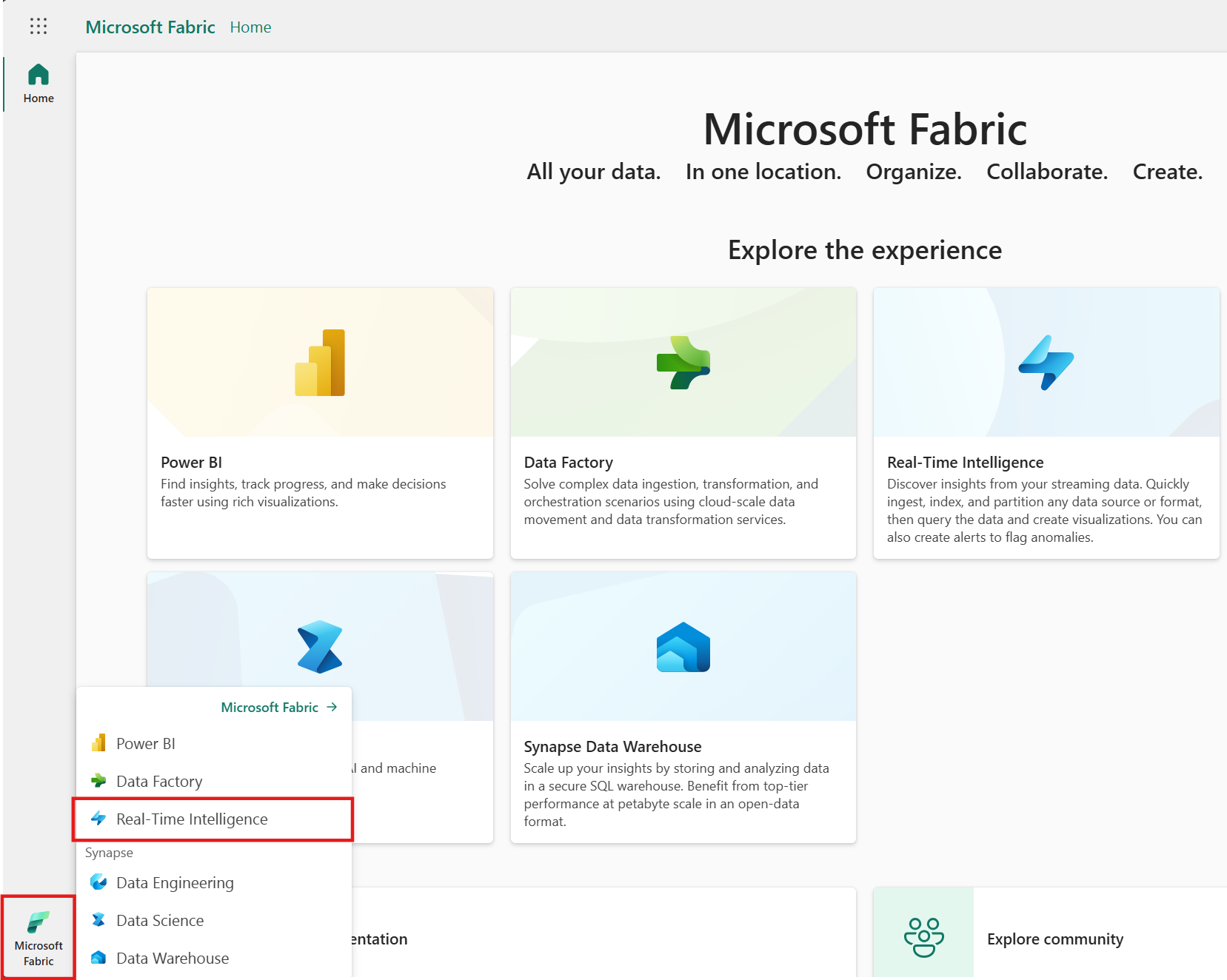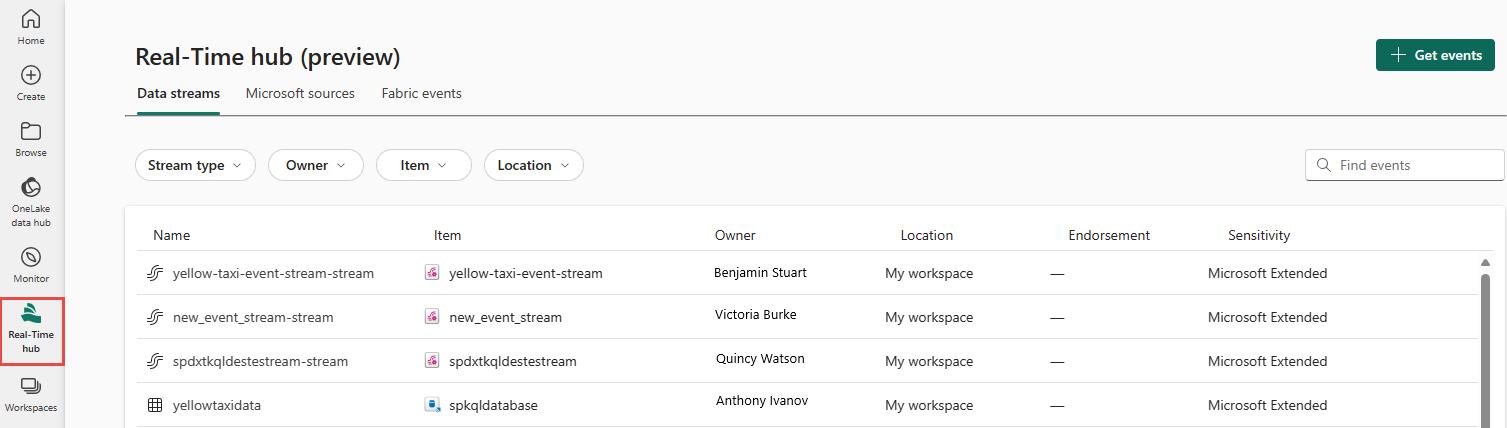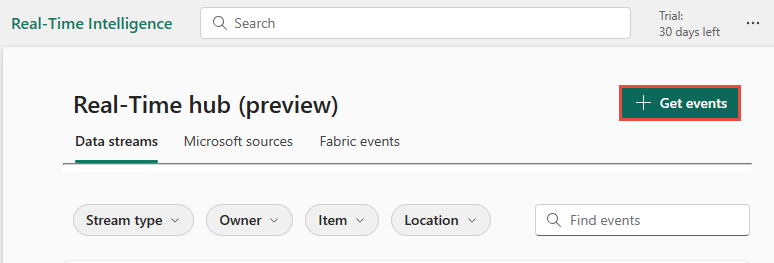Lägg till Amazon Kinesis Data Flöden som källa i realtidshubben (förhandsversion)
Den här artikeln beskriver hur du lägger till Amazon Kinesis Data Flöden som händelsekälla i Fabric Real-Time Hub.
Kommentar
Realtidshubben är för närvarande i förhandsversion.
Förutsättningar
- Få åtkomst till Fabric Premium-arbetsytan med behörigheter som deltagare eller högre.
- Ett AWS-konto (Amazon Web Services) med Tjänsten Kinesis Data Flöden aktiverad.
Starta Hämta händelseupplevelse
Växla till realtidsinformationsupplevelsen i Microsoft Fabric. Välj Microsoft Fabric i det vänstra navigeringsfältet och välj Realtidsinformation.
Välj Realtidshubben i det vänstra navigeringsfältet.
På sidan Realtidshubb väljer du + Hämta händelser i det övre högra hörnet på sidan.
Lägg till Amazon Kiness-data Flöden som källa
På skärmen Välj en datakälla väljer du Kinesis Data Flöden.

På skärmen Anslut väljer du Ny anslutning för att skapa en anslutning.
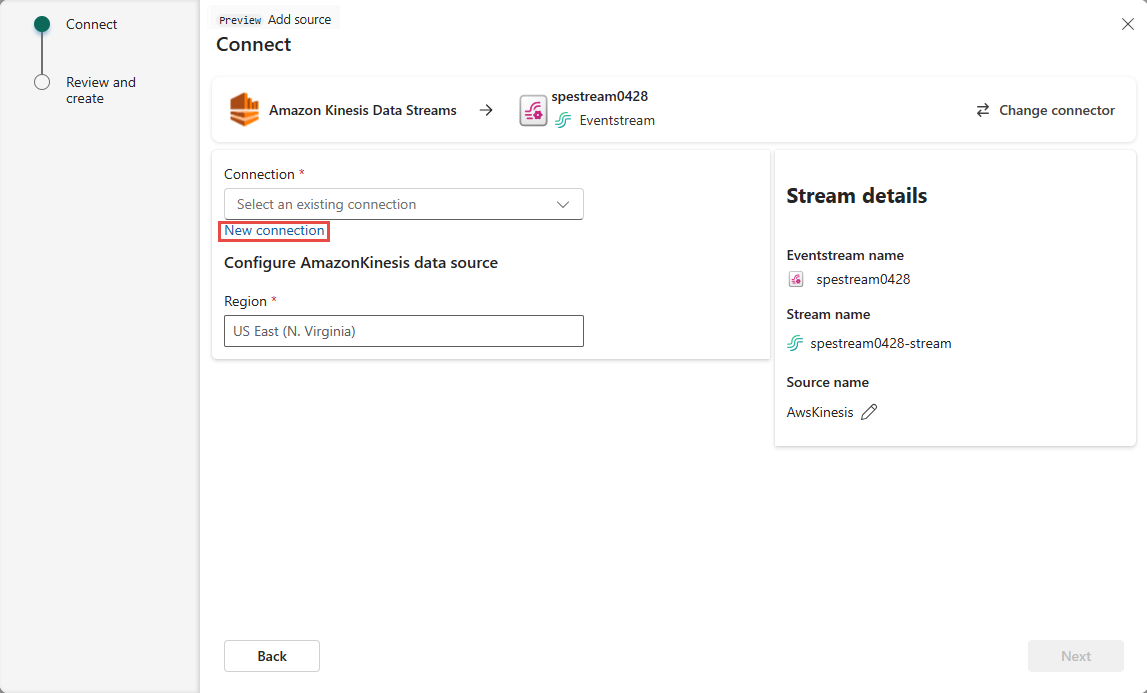
I avsnittet Anslut ionsinställningar anger du dataströmsnamnet från Amazon Kinesis för Data Stream-namn.
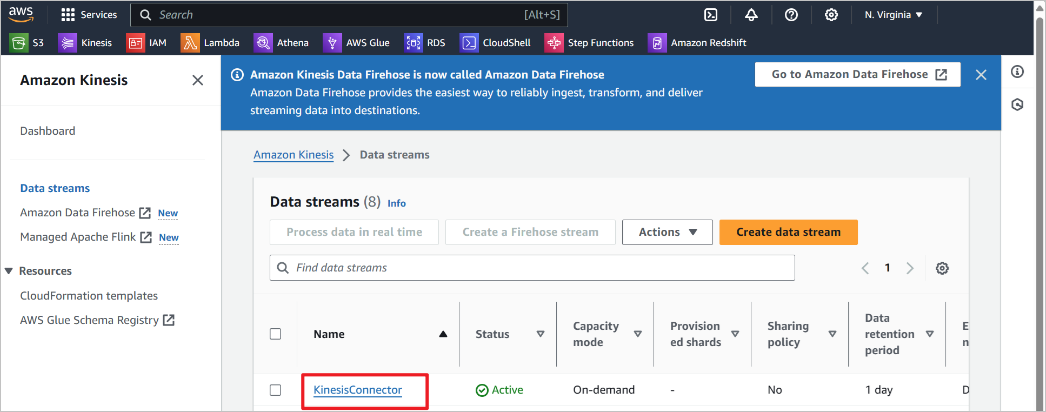
I avsnittet autentiseringsuppgifter för Anslut ion utför du dessa steg.
För Anslut ionsnamn anger du ett namn för den här molnanslutningen.
För Typ av autentisering kontrollerar du att Kinesis-nyckeln är markerad.
För API-nyckel och API-hemlighet anger du de autentiseringsuppgifter som du använder för att komma åt kinesis-dataströmmen. Gå till Amazon IAM-konsolen och välj Säkerhetsautentiseringsuppgifter. Kopiera ett åtkomstnyckel-ID från skärmen Åtkomstnycklar och klistra in det i API-nyckel och API-hemlighet.
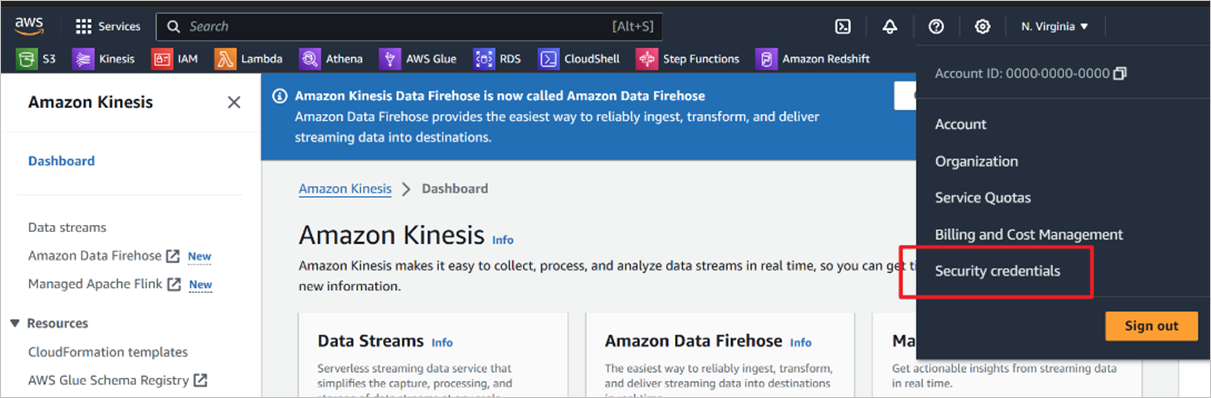
Välj Anslut.
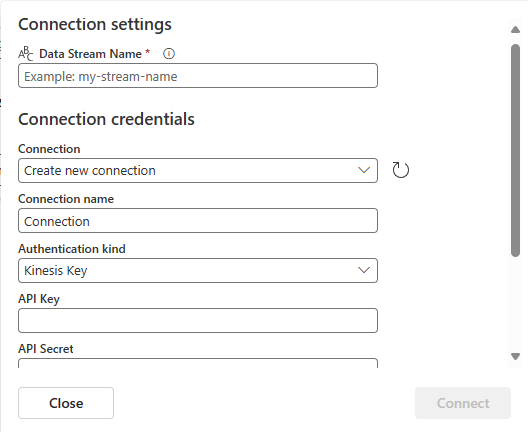
På sidan Anslut anger du nu ett källnamn för den nya händelseströmskällan för Källnamn.
Rulla nedåt och under Konfigurera Amazon Kinesis-datakälla anger du en region för datakällan. Du hittar Amazon-regionkoden, till exempel us-west-2 från Sammanfattning av Kinesis-dataström.
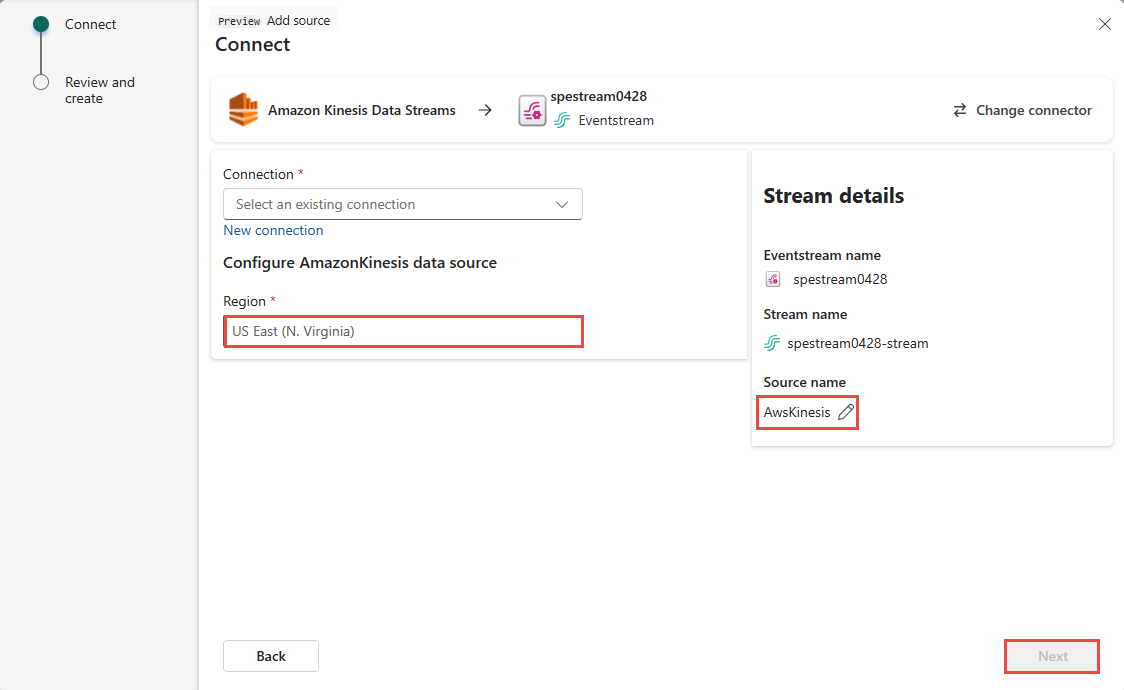
Gör följande i avsnittet Stream-information i den högra rutan:
- Välj den arbetsyta där du vill spara anslutningen.
- Ange ett namn för den händelseström som ska skapas åt dig.
- Namnet på strömmen för realtidshubben genereras automatiskt åt dig.
Välj Nästa.
På skärmen Granska och skapa granskar du sammanfattningen och väljer sedan Skapa källa.
Visa information om dataström
- Om du väljer Öppna händelseström på sidan Granska och skapa öppnar guiden den händelseström som den skapade åt dig med den valda Confluent Cloud Kafka-källan. Stäng guiden genom att välja Stäng längst ned på sidan.
- I realtidshubben växlar du till fliken Dataströmmar i realtidshubben. Uppdatera sidan. Du bör se dataströmmen som skapats åt dig. Detaljerade steg finns i Visa information om dataströmmar i fabric-realtidshubben.
Relaterat innehåll
Mer information om hur du använder dataströmmar finns i följande artiklar:
Feedback
Kommer snart: Under hela 2024 kommer vi att fasa ut GitHub-problem som feedbackmekanism för innehåll och ersätta det med ett nytt feedbacksystem. Mer information finns i: https://aka.ms/ContentUserFeedback.
Skicka och visa feedback för